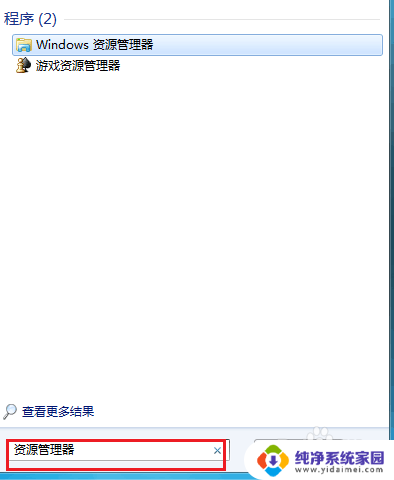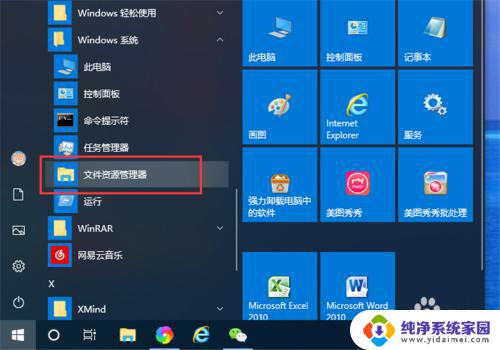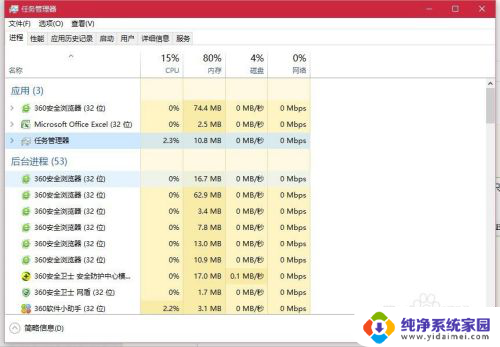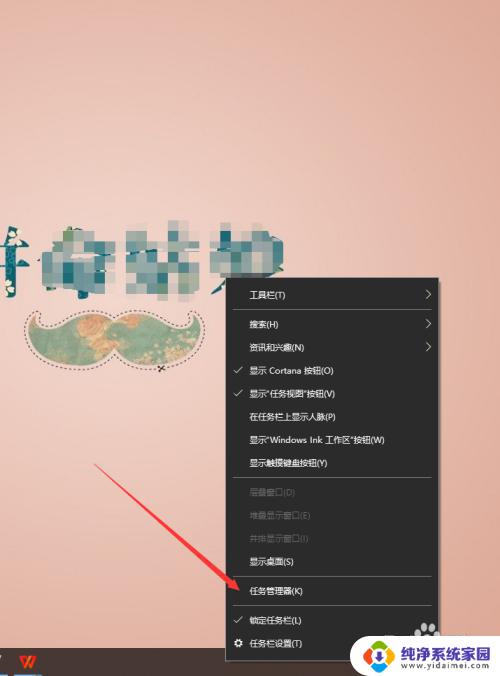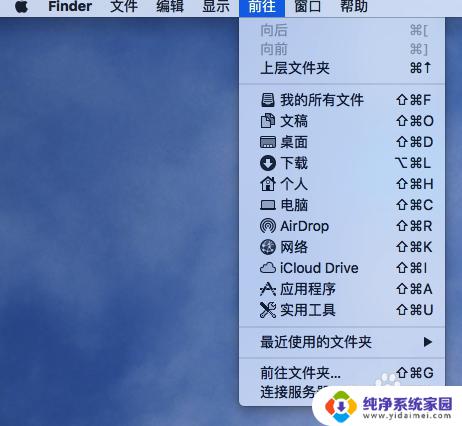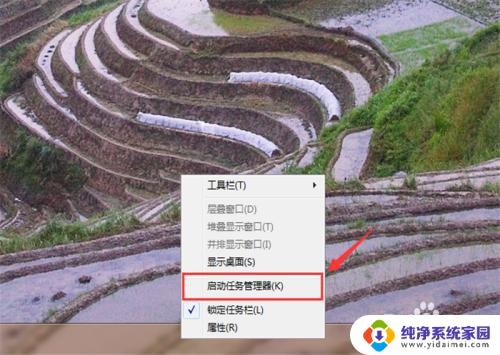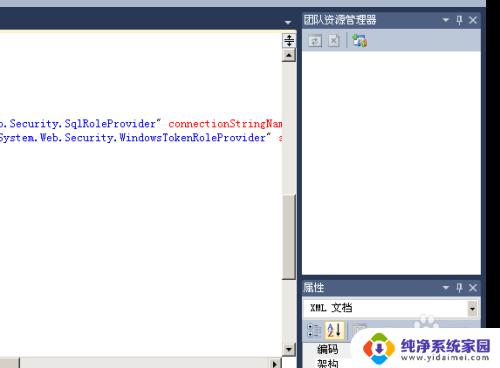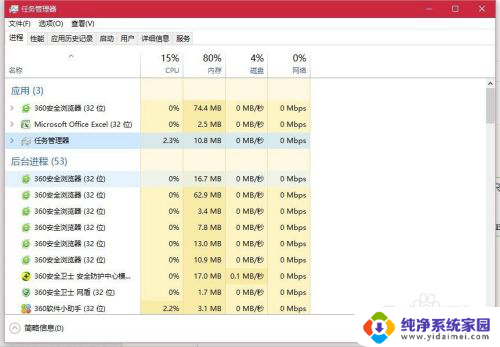资源任务管理器怎么打开 如何打开Windows资源管理器
如何打开Windows资源管理器?这是许多计算机初学者常问的问题,在Windows操作系统中,资源管理器是一个非常重要的工具,它能够让我们轻松管理计算机上的文件和文件夹。打开资源管理器可以帮助我们快速访问和查找文件,进行复制、移动、删除等操作。要如何打开资源管理器呢?其实很简单!我们只需要按下快捷键Win+E,或者点击任务栏上的文件夹图标,就可以打开资源管理器了。还有其他一些方法可以打开资源管理器,比如在开始菜单中搜索资源管理器,或者通过Ctrl+Shift+Esc打开任务管理器,然后点击文件,选择运行新任务,输入explorer.exe并点击确定。掌握了打开资源管理器的方法,我们就能更方便地管理和使用计算机上的文件了。
操作方法:
1.菜单栏打开:
直接在菜单的搜索处输入:“资源管理器”,看到程序下方呈现出Windows资源管理器。点击打开。
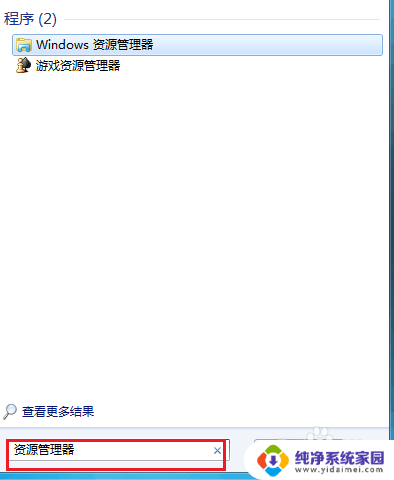
2.页面被打开了,打开库能查看各类型文件。
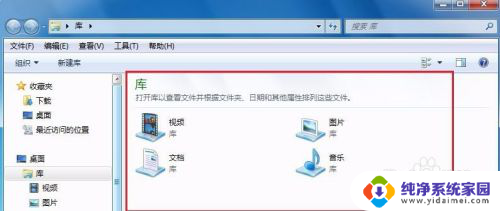
3.右键点“开始”按钮:
用鼠标右键点击开始或者“开始”的附近区域,资源管理器的字样就出现了。点击文字打开。

4.找到菜单栏的“运行”,鼠标左键点击打开“运行”按钮。
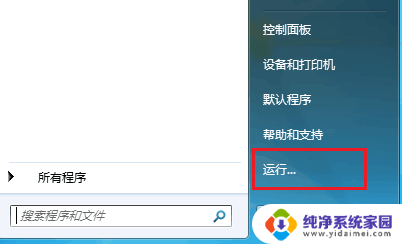
5.在运行的框中输入:“explorer.exe”,按键盘中的回车键。
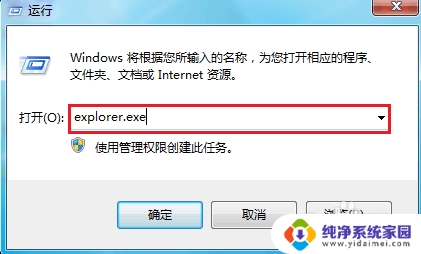
6.同样打开了“库”,也就是我们需要找的“资源管理器”。
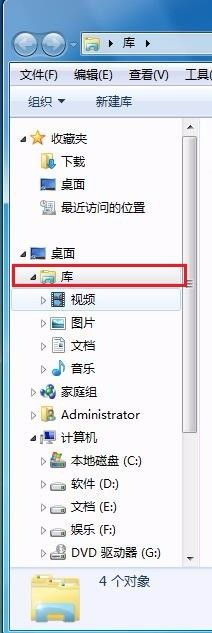
7.如果大家觉得不方便,下次可以直接从任务栏打开。我们打开库的时,任务栏就会出现库的图标。右键点击,把这个程序锁定到任务栏即可。
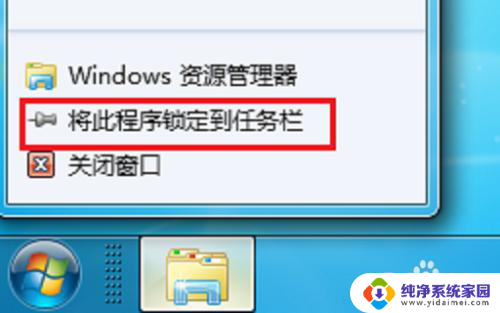
以上就是关于如何打开资源任务管理器的全部内容,如果你遇到了相同的情况,可以按照以上方法来解决。